Napraw: Nieprzypięte aplikacje ciągle się pojawiają w systemie Windows 11

Jeśli nieprzypięte aplikacje i programy ciągle pojawiają się na pasku zadań, możesz edytować plik Layout XML i usunąć niestandardowe linie.
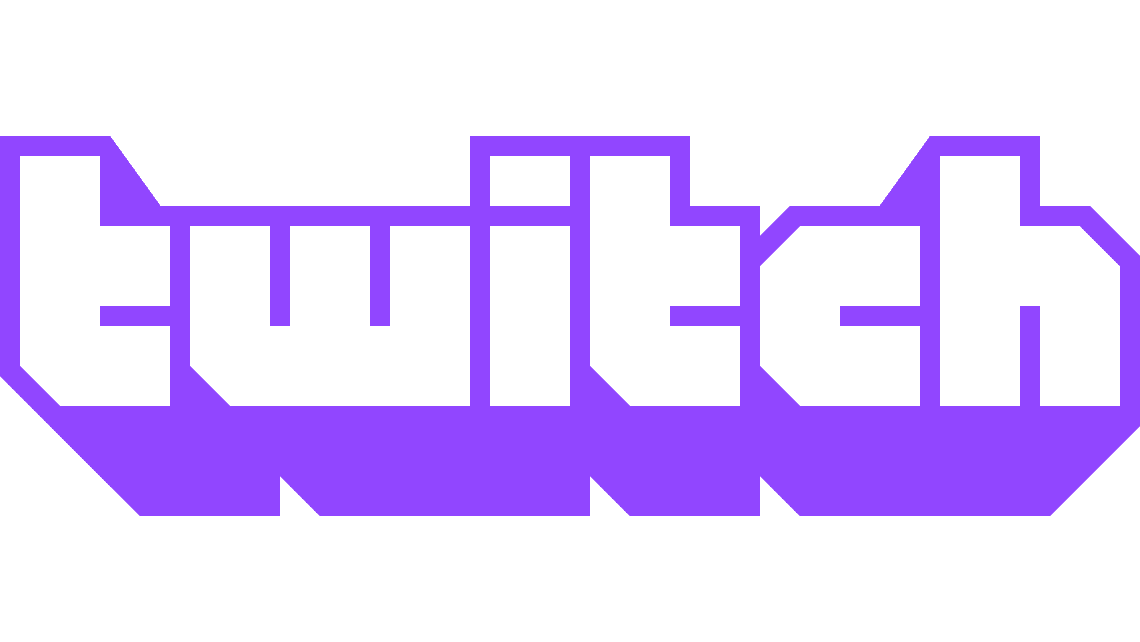
Bezpieczeństwo konta w Internecie jest zawsze ważne, ale jeśli jesteś streamerem na Twitchu, bezpieczeństwo twojego konta Twitch jest bardzo ważne. Jeśli ktoś będzie w stanie uzyskać dostęp do Twojego konta, będzie mógł zmienić szczegóły Twojego strumienia, podszywać się pod Ciebie dla fanów lub transmitować na Twoim koncie. Będą też mogli zmienić Twoje hasło lub spróbować usunąć Twoje konto.
W związku z tym na Twitchu naprawdę ważne jest, aby upewnić się, że używasz silnego hasła. Aby przeczytać nasz artykuł na temat tworzenia silnego hasła, kliknij tutaj . Jeśli chcesz zmienić swoje hasło do Twitcha, musisz przejść do ustawień swojego konta. Aby otworzyć ustawienia konta, kliknij swoje zdjęcie profilowe w prawym górnym rogu, a następnie kliknij „Ustawienia”.
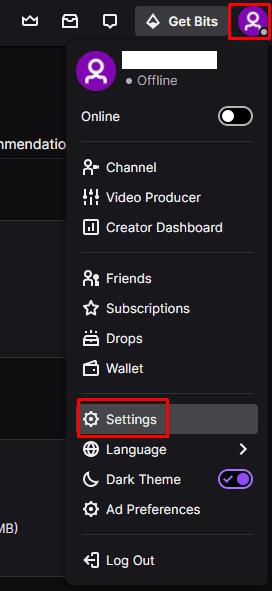
Aby otworzyć ustawienia konta, kliknij swoje zdjęcie profilowe w prawym górnym rogu, a następnie „Ustawienia”.
W ustawieniach przejdź do zakładki „Bezpieczeństwo i prywatność”, a następnie kliknij „Zmień hasło” u góry sekcji „Bezpieczeństwo”. Będziesz musiał podać swoje stare hasło, aby potwierdzić, że jesteś właścicielem konta.
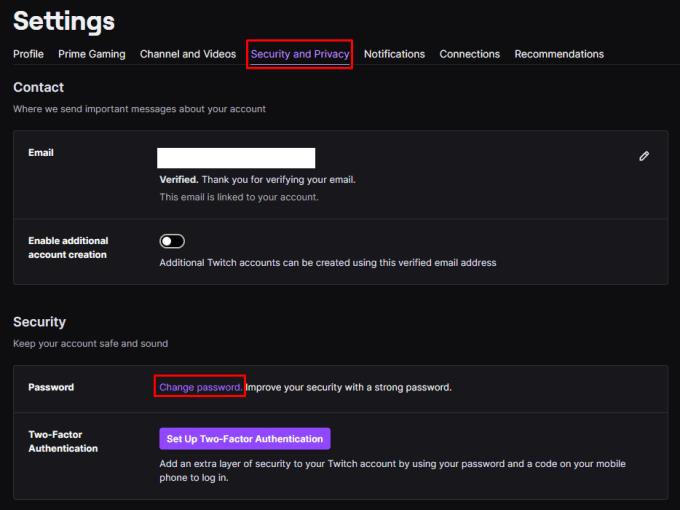
Przejdź do zakładki „Bezpieczeństwo i prywatność”, a następnie kliknij „Zmień hasło”.
Po przejściu tego pierwszego sprawdzenia musisz ponownie wprowadzić stare hasło wraz z nowym hasłem, którego chcesz użyć, dwukrotnie, aby zminimalizować ryzyko popełnienia literówki. Gdy skończysz, kliknij „Zmień hasło”, aby zapisać zmianę.
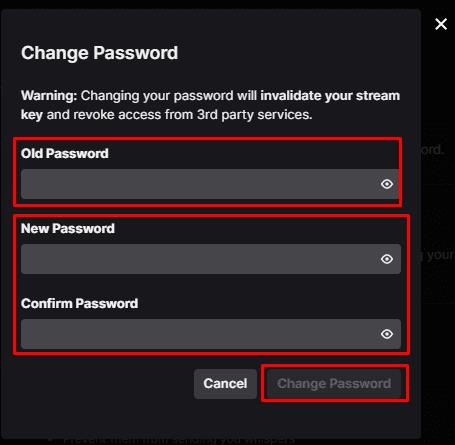
Po wyświetleniu monitu wprowadź stare i nowe hasło, a następnie kliknij „Zmień hasło”.
Uwierzytelnianie dwuskładnikowe lub „2FA” to zaawansowane narzędzie zabezpieczające, które łączy urządzenie z Twoim kontem, zazwyczaj telefonem komórkowym. Po włączeniu funkcji 2FA otrzymasz prośbę o potwierdzenie logowania, którą musisz zatwierdzić, zanim jakiekolwiek logowanie na Twoje konto się powiedzie. Włączenie 2FA to ogromny wzrost bezpieczeństwa konta, ponieważ ktoś musiałby znać Twoje hasło, a także mieć fizyczny dostęp do Twojego telefonu, aby móc uzyskać dostęp do Twojego konta.
Aby włączyć 2FA na Twitchu, kliknij przycisk „Skonfiguruj uwierzytelnianie dwuskładnikowe” w zakładce ustawień „Bezpieczeństwo i prywatność”.
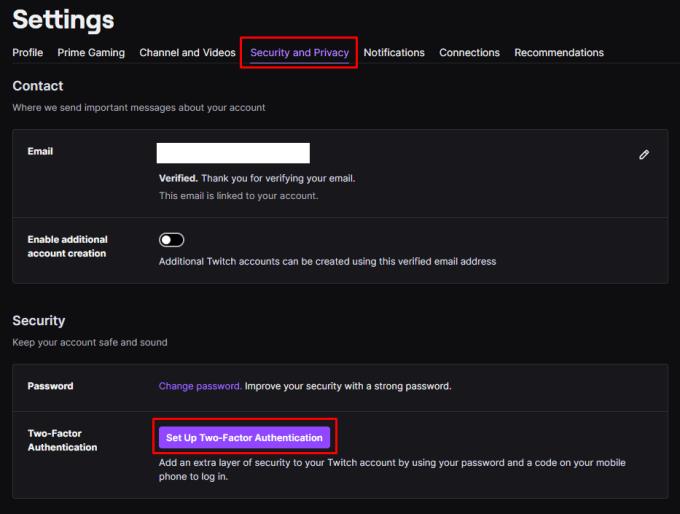
Kliknij „Skonfiguruj uwierzytelnianie dwuskładnikowe” w zakładce ustawień „Bezpieczeństwo i prywatność”.
W wyskakującym okienku kliknij Włącz 2FA, aby rozpocząć proces. Najpierw musisz podać swój numer telefonu komórkowego. Na ten numer zostanie wysłany siedmiocyfrowy kod bezpieczeństwa, wprowadź go, aby sprawdzić, czy kontrolujesz urządzenie.
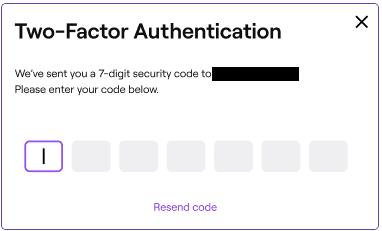
Wprowadź swój numer telefonu komórkowego, a następnie wprowadź siedmiocyfrowy kod bezpieczeństwa, który zostanie wysłany.
Następnie możesz pobrać obsługiwaną aplikację uwierzytelniającą, taką jak Google Authenticator. Jeśli zdecydujesz się to zrobić, musisz zeskanować kod QR, aby połączyć aplikację uwierzytelniającą ze swoim kontem.
Wskazówka: aplikacje Authenticator są bezpieczniejsze niż korzystanie z systemu opartego na SMS-ach, jednak obie opcje to znaczne ulepszenia bezpieczeństwa konta w porównaniu z nieużywaniem 2FA, więc wybierz preferowane rozwiązanie.
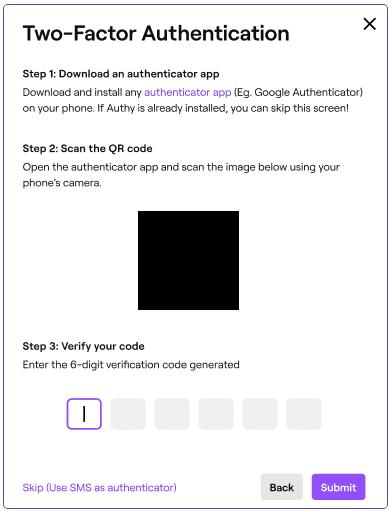
Możesz wybrać połączenie i korzystanie z aplikacji uwierzytelniającej, która działa z powiadomieniami wypychanymi, a nie ponumerowanymi kodami, które musisz wprowadzić.
Jeśli nieprzypięte aplikacje i programy ciągle pojawiają się na pasku zadań, możesz edytować plik Layout XML i usunąć niestandardowe linie.
Usuń zapisane informacje z funkcji Autofill w Firefoxie, postępując zgodnie z tymi szybkim i prostymi krokami dla urządzeń z systemem Windows i Android.
W tym samouczku pokażemy, jak wykonać miękki lub twardy reset na urządzeniu Apple iPod Shuffle.
Na Google Play jest wiele świetnych aplikacji, w które warto się zaangażować subskrypcyjnie. Po pewnym czasie lista subskrypcji rośnie i trzeba nimi zarządzać.
Szukając odpowiedniej karty do płatności, można się mocno zdenerwować. W ostatnich latach różne firmy opracowały i wprowadziły rozwiązania płatności zbliżeniowych.
Usunięcie historii pobierania na urządzeniu z Androidem pomoże zwiększyć przestrzeń dyskową i poprawić porządek. Oto kroki, które należy podjąć.
Ten przewodnik pokaże Ci, jak usunąć zdjęcia i filmy z Facebooka za pomocą komputera, urządzenia z systemem Android lub iOS.
Spędziliśmy trochę czasu z Galaxy Tab S9 Ultra, który idealnie nadaje się do połączenia z komputerem z systemem Windows lub Galaxy S23.
Wycisz wiadomości tekstowe w grupie w Androidzie 11, aby kontrolować powiadomienia dla aplikacji Wiadomości, WhatsApp i Telegram.
Wyczyść historię URL paska adresu w Firefox i zachowaj sesje prywatne, postępując zgodnie z tymi szybkim i łatwymi krokami.







